Jak opravit LG G7 ThinQ s aplikací Twitter, která se stále drtí (snadné kroky)
Existují dva běžné náznaky, že Twitter spadne na telefon LG G7 ThinQ. Můžete se buď dostat k chybové zprávě "Bohužel se Twitter zastavil", nebo se aplikace zavře ihned po jeho otevření. Nezáleží na příznaku, je to problém s aplikací a můžete ji opravit sám, aniž byste museli přenést zařízení do obchodu.
Projdu vás při řešení problému s vaším G7 ThinQ, který má problém s Twitterem. Pokusíme se zjistit důvod, proč se aplikace zřítila a odtamtud bychom mohli formulovat řešení, které se zbaví chybového hlášení a zase bude fungovat znovu. Pokud jste jedním z našich čtenářů, kteří mají tento problém, pokračujte v čtení, protože tento článek vám může pomoci určitým způsobem.
Než půjdete dál, pokud jste našli tento příspěvek, protože jste se pokoušeli najít řešení problému, zkuste navštívit naši stránku pro odstraňování problémů, protože jsme již vyřešili většinu běžně hlášených problémů s telefonem. Jsme již poskytli řešení některých problémů hlášených našimi čtenáři, zkuste najít problémy, které jsou podobné vašim a použijte řešení, která jsme navrhli. Pokud pro vás nefungují, a pokud potřebujete další pomoc, vyplňte dotazník o problémech s Androidem a klikněte na tlačítko Odeslat.
Řešení problému LG G7 ThinQ s Twitterem, který stále trvá
Problémy s aplikacemi třetích stran nejsou ve skutečnosti komplikované opravit. Ve skutečnosti můžete tento problém okamžitě odstranit odebráním aplikace, ale pak ji znovu nepoužíváte. V tomto příspěvku vám pomůžu problém vyřešit, abyste mohli pokračovat ve službě Twitter. S tím, co bylo řečeno, je to, co navrhuji, abyste udělali tento problém:
První řešení: restartujte telefon
Aplikace mohou dojít k selhání, pokud jsou v systému nějaké závady a lze je snadno opravit jednoduchým restartováním počítače. To je důvod, proč musíte provést tento velmi jednoduchý postup před provedením složitých metod. Může vás ušetřit z mnoha problémů.
Po restartování telefonu otevřete službu Twitter a použijte ji, abyste zjistili, zda máte stále stejný problém. Pokud ano, navrhuji, abyste zkusili provést vynucené restartování, což je daleko účinnější než běžné restartování počítače. Chcete-li to provést, současně stiskněte a podržte tlačítka napájení a snížení hlasitosti, dokud se zařízení nevypne, přibližně 8 sekund, poté uvolněte.
Pokud problém přetrvává po tomto, musíte se přesunout na jinou metodu.
Druhé řešení: Vymazání mezipaměti a dat z Twitteru
Jsme nyní po app, že máte problémy s. Pokud je tento problém omezen pouze na aplikaci, vymazání mezipaměti a dat bude dělat trik, protože aplikace bude vrácena zpět do výchozího nastavení a konfigurace. Zde je návod, jak to uděláte:
- Klepněte na položku Nastavení na domovské obrazovce.
- Klepněte na kartu Obecné a vyberte možnost Aplikace a upozornění.
- Klepněte na Informace o aplikaci.
- Klepnutím vyberte požadovaný filtr. Možnosti zahrnují Všechny, Povolené a Zakázané aplikace.
- Vyhledejte a vyberte Twitter ze seznamu aplikací.
- Klepněte na Uložit .
- Klepnutím na možnost Vymazat mezipaměť vymažete dočasné soubory pro aplikaci.
- Chcete-li vymazat data aplikace Twitter, klepněte na položku Vymazat data a pak na Ano potvrďte.
Zkuste aplikaci použít po této metodě, abyste zjistili, zda je problém vyřešen a zda vás stále chybí, a přejděte k dalšímu řešení.
Třetí řešení: Zkuste aktualizovat Twitter
Mohla by existovat nová verze Twitteru a možná budete potřebovat aktualizaci. Aktualizace jsou vyřešeny k vyřešení běžných problémů, proto postupujte podle těchto postupů a pokuste se aktualizovat aplikaci Messenger:
- Klepněte na ikonu Apps na domovské obrazovce.
- Klepněte na položku Obchod Play.
- Klepněte na Nabídka a přejděte do části Moje aplikace.
- Zvolte Aktualizovat vše, chcete-li ručně aktualizovat všechny aplikace s čekajícími aktualizacemi najednou. Nebo můžete klepnout na jednotlivou aplikaci a klepnutím na Aktualizovat aktualizovat jednu aplikaci.
- Chcete-li aktualizované aplikace automaticky aktualizovat, přejděte zpět do nabídky Menu-> Nastavení-> a potom klepnutím označte zaškrtávací políčko Automatické aktualizace aplikací .
Pokud problém pořád ještě není odstraněn, pak se zbavte Twitteru a znovu jej nainstalujte.
Čtvrté řešení: Odinstalujte Twitter a znovu nainstalujte
Jsou chvíle, kdy je dostačující aktualizace aplikace, která má problém, ale existují i časy, kdy je třeba zcela odstranit aplikaci z telefonu, abyste odstranili všechny její přidružení s firmwarem a dalšími aplikacemi a poté je znovu nainstalovali, abyste měli nejnovější verzi .
- Přejděte na domovskou obrazovku a potom klepněte na položku Nastavení .
- Klepněte na Aplikace a upozornění.
- Klepněte na Informace o aplikaci.
- Najděte a vyberte aplikaci Twitter.
- Klepněte na položku Odinstalovat a pak klepněte na tlačítko OK na varovnou výzvu a odinstalujte nebo odstraňte aplikaci z vašeho zařízení.
Poté restartujte svůj G7 ThinQ a poté stahujte Twitter a nainstalujte jej do telefonu. Po instalaci zjistěte, zda se stále havaruje nebo ne.
Jsem přesvědčen, že řešení, která jsem uvedla v tomto příspěvku, stačí na to, aby se tento problém zbavil a aby aplikace fungovala znovu dokonale. Pokud však problém přetrvává po provedení všech těchto kroků nebo pokud se v budoucnu objeví stejná situace, doporučuji vám resetovat telefon.
- Klepněte na položku Nastavení na domovské obrazovce.
- Přejděte na kartu Obecné .
- Klepněte na položku Restart a reset.
- Zvolte volbu Obnovení továrních dat .
- Je-li to vhodné, klepnutím na zaškrtávací políčko Vymazat kartu SD vymažete obsah z karty SD.
- Klepněte na tlačítko Reset Phone ( Odstranit telefon) a pak na Delete All
- Klepnutím na tlačítko Obnovit potvrďte akci.
Pokud problém přetrvává po resetování, možná budete muset zvážit výběr služby. Je velmi pravděpodobné, že váš telefon má nějaké fyzické nebo kapalné poškození, které vyžaduje opravu hardwaru.

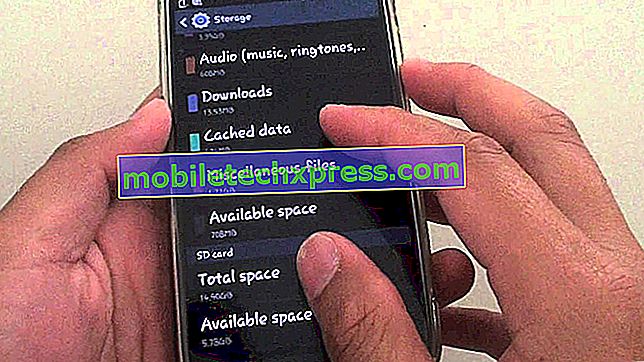


![Samsung Galaxy Poznámka 3: Problémy, otázky, řešení, odpovědi [2. část]](https://uploads.mobiletechxpress.com/wp-content/android/931/samsung-galaxy-note-3-2.jpg)



